
小売店や飲食店などでは一般的に展開されている、リピーター獲得のための手段であるスタンプカードですが、この度Yahoo!ショッピングへ出店中の店舗がネットショップ上でお客様にスタンプカードを発行し、リピーターを獲得するための機能が7月31日にリリースされたのをご存知でしょうか?
今回は新機能「ストアスタンプカード」について解説いたします。
ストアスタンプカードとは?

ストアスタンプカードとは、Yahoo!ショッピングへ出店中のお店がお客様に対しスタンプカードを発行できる機能となります。
お店からスタンプカードが発行されると、お客様がお買い物をした際に、購入1回につきスタンプが1つ押されます。
お客様はスタンプカードに押されたスタンプの個数に応じて、お店が用意している特典を獲得できるといった仕掛けになります。
特典を得るためにお客様がリピート購入をしてくれるきっかけになることが期待されます。
ストアスタンプカードとして設定できることは?
今後は変わる可能性がありますが、現在はスタンプ数は5個、ゴールの設定は2個目と5個目が用意されており、スタンプ獲得期限は発行日を含む150日となっております。
また以下については設定可能です。
発行開始日時:スタンプカードの発行を開始する日時を設定できます
発行終了日時:スタンプカードの発行を終了する日時を設定できます
特典基本情報 値引き設定:2個目、5個目のスタンプそれぞれに対して達成した場合に、定額値引き、定率値引き、または送料無料を設定可能です。特典はストアクーポンとしてお客様が取得できるようになります。

スタンプカードはお店が発行終了したとしても、一度お客様が取得したものは期限が切れるまで利用可能なので、特典の設定は間違えないように注意しましょう。
ストアスタンプカードの発行手順
では実際にスタンプカードを発行してみましょう。
- ストアクリエイターProにログインします。
- トップページにある[スタンプカード] – [スタンプカード設定]をクリックします。
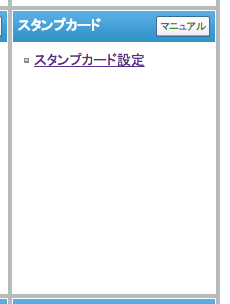
※ストアスタンプカードを利用するには、ストアクリエイターProの[権限管理設定]- [2.カート設定権限] – [13.ストアスタンプカード管理ツール利用権限]の権限が必要ですのであらかじめ権限を設定します。

- [新規作成]をクリックします。

- ストアスタンプカード発行に必要な以下の項目を設定します。
・発行開始日時
・発行終了日時
・値引き設定 - 必要項目を全て入力したら[確認]ボタンをクリックし、表示された画面で登録した内容を確認します。
- 問題がなければ[確定]をクリックし、スタンプカードを発行します。
まとめ
いかがでしたでしょうか?
ストアスタンプカードは特典の贈呈という形でコストがかかりますが、リピーターの獲得に十分な効果が見込めます。
新規のお客様を獲得するために必要となる営業経費との比較、他のリピーター獲得のための営業経費との比較、リピーターによる再購入で得られる利益額から適切な特典を設定し、リピーター獲得のための施策としてストアスタンプカードを積極的に活用していきましょう。

